Autor:
Janice Evans
Datum Stvaranja:
2 Srpanj 2021
Datum Ažuriranja:
1 Srpanj 2024
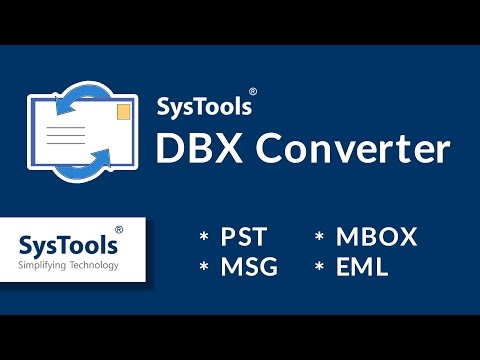
Sadržaj
- Koraci
- Predstavljamo Outlook 2013
- Metoda 1 od 2: Pronalaženje različitih alata i značajki
- Metoda 2 od 2: Korištenje klasičnog izbornika
Microsoft voli mijenjati sučelje sa svakom novom verzijom sustava Office, pa prelazak na program za 2013. može biti prilično radikalan, pogotovo ako ste prije koristili njegov pandan iz 2003. ili raniju verziju. Izbornik programa pri vrhu prozora sada izgleda kao sučelje s vrpcom s mnogo kartica. Unatoč činjenici da kartice općenito odgovaraju svim stavkama izbornika, među njima nećete pronaći uobičajeni izbornik alata. Sve su funkcije sačuvane, samo pristup potrebnim funkcijama sada se odvija putem drugih kartica.
Koraci
Predstavljamo Outlook 2013
 1 Pomoću kartica na gornjem izborniku pristupite različitim funkcijama programa. Izlaskom programa Outlook 2013 standardni izbornik nestao je u zaborav. Sada se sve funkcije kojima ste pristupili pomoću starog izbornika mogu pronaći na jednoj od kartica vrpce koja se nalazi pri vrhu zaslona.
1 Pomoću kartica na gornjem izborniku pristupite različitim funkcijama programa. Izlaskom programa Outlook 2013 standardni izbornik nestao je u zaborav. Sada se sve funkcije kojima ste pristupili pomoću starog izbornika mogu pronaći na jednoj od kartica vrpce koja se nalazi pri vrhu zaslona. - Neke kartice postaju dostupne tek kada se otvori određeni prozor. Na primjer, kartica Poruka će se pojaviti tijekom sastavljanja nove poruke.
 2 Za prebacivanje između načina prikaza koristite tipke kategorije pri dnu zaslona. Možete se prebacivati između "Pošta", "Kalendar", "Kontakti" i "Zadaci" klikom na odgovarajuće gumbe pri dnu zaslona.
2 Za prebacivanje između načina prikaza koristite tipke kategorije pri dnu zaslona. Možete se prebacivati između "Pošta", "Kalendar", "Kontakti" i "Zadaci" klikom na odgovarajuće gumbe pri dnu zaslona. - Funkcionalnost dostupna na karticama mijenja se ovisno o načinu prikaza koji koristite.Na primjer, kartica Početna izgledat će drugačije za poštu i kalendar.
Metoda 1 od 2: Pronalaženje različitih alata i značajki
 1 Pronađite funkciju "Slanje i primanje pošte - sve mape". Može se pronaći na kartici Slanje i primanje na lijevoj strani vrpce.
1 Pronađite funkciju "Slanje i primanje pošte - sve mape". Može se pronaći na kartici Slanje i primanje na lijevoj strani vrpce.  2 Pronađite funkciju "Poništi sve". Može se pronaći na kartici Slanje i primanje u odjeljku Preuzimanje.
2 Pronađite funkciju "Poništi sve". Može se pronaći na kartici Slanje i primanje u odjeljku Preuzimanje.  3 Pronađite funkciju "Adresar". Nalazi se u kartici Poruka Za više informacija pogledajte odjeljak Imena.
3 Pronađite funkciju "Adresar". Nalazi se u kartici Poruka Za više informacija pogledajte odjeljak Imena.  4 Pronađite izbornik Opcije. Može se pronaći na kartici "Datoteka", pri samom dnu popisa opcija.
4 Pronađite izbornik Opcije. Može se pronaći na kartici "Datoteka", pri samom dnu popisa opcija.  5 Pronađite alat za čišćenje poštanskog sandučića. Može se pronaći na kartici Datoteka u odjeljku Informacije. Pritisnite gumb Alati za čišćenje i odaberite Čišćenje poštanskog sandučića.
5 Pronađite alat za čišćenje poštanskog sandučića. Može se pronaći na kartici Datoteka u odjeljku Informacije. Pritisnite gumb Alati za čišćenje i odaberite Čišćenje poštanskog sandučića.  6 Pronađite izbornik "Postavke računa". Može se pronaći na kartici Datoteka u odjeljku Informacije. Kliknite gumb "Postavke računa".
6 Pronađite izbornik "Postavke računa". Može se pronaći na kartici Datoteka u odjeljku Informacije. Kliknite gumb "Postavke računa".  7 Pronađite izbornik "Pravila". Nalazi se na kartici "Početna" u odjeljku "Premjesti". Pritisnite gumb Pravila i odaberite Upravljanje pravilima i upozorenjima….
7 Pronađite izbornik "Pravila". Nalazi se na kartici "Početna" u odjeljku "Premjesti". Pritisnite gumb Pravila i odaberite Upravljanje pravilima i upozorenjima….  8 Pronađite redak "Traži". Pretraživanje možete pokrenuti izravno s kartice Ulazna pošta glavni... Traka za pretraživanje nalazi se iznad sadržaja vaše dolazne pošte. Nakon klika na traku za pretraživanje otvorit će se kartica "Traži" na kojoj će se prikazati svi njezini parametri.
8 Pronađite redak "Traži". Pretraživanje možete pokrenuti izravno s kartice Ulazna pošta glavni... Traka za pretraživanje nalazi se iznad sadržaja vaše dolazne pošte. Nakon klika na traku za pretraživanje otvorit će se kartica "Traži" na kojoj će se prikazati svi njezini parametri.  9 Pronađite opciju "Makronaredbe". Pronalaženje makronaredbi u verziji za 2013. bit će malo teže: da biste to učinili, morat ćete aktivirati karticu "Developer".
9 Pronađite opciju "Makronaredbe". Pronalaženje makronaredbi u verziji za 2013. bit će malo teže: da biste to učinili, morat ćete aktivirati karticu "Developer". - Kliknite karticu "Datoteka".
- Odaberite Opcije ".
- Idite na odjeljak Prilagodi vrpcu.
- Potvrdite okvir "Developer" na desnoj strani zaslona i kliknite U redu.
- Pronađite opciju Makronaredbe u odjeljku Razvojni programer kartice Kôd.
Metoda 2 od 2: Korištenje klasičnog izbornika
 1 Preuzmite dodatak Classic Menu. Ako se ne možete naviknuti na Outlook sučelje s vrpcom s više kartica, možete preuzeti i instalirati dodatak Classic Menu. Ovaj će dodatak vratiti poznati izgled izbornika Outlook i ostalih programa sustava Office. Dodatak Classic Menu nije besplatan, ali ima probno razdoblje tijekom kojeg možete odlučiti treba li vam to ili ne.
1 Preuzmite dodatak Classic Menu. Ako se ne možete naviknuti na Outlook sučelje s vrpcom s više kartica, možete preuzeti i instalirati dodatak Classic Menu. Ovaj će dodatak vratiti poznati izgled izbornika Outlook i ostalih programa sustava Office. Dodatak Classic Menu nije besplatan, ali ima probno razdoblje tijekom kojeg možete odlučiti treba li vam to ili ne. - Ovaj dodatak možete preuzeti sa addintools.com.
 2 Instalirajte dodatak. Preuzmite probnu verziju i slijedite upute za instalaciju. Da biste to učinili, najprije morate zatvoriti sve otvorene prozore programa Office.
2 Instalirajte dodatak. Preuzmite probnu verziju i slijedite upute za instalaciju. Da biste to učinili, najprije morate zatvoriti sve otvorene prozore programa Office.  3 Pronađite jelovnik. Nakon instaliranja dodatka, možete pokrenuti Outlook ili bilo koji drugi program iz paketa Office i kliknuti na karticu Izbornici... Ovdje ćete pronaći poznati izbornik u obliku stavke na samom vrhu ove kartice.
3 Pronađite jelovnik. Nakon instaliranja dodatka, možete pokrenuti Outlook ili bilo koji drugi program iz paketa Office i kliknuti na karticu Izbornici... Ovdje ćete pronaći poznati izbornik u obliku stavke na samom vrhu ove kartice.



